Jogar Jogos Mobile no PC sem atraso
Em apenas 3 minutos, desfruta da grande tela e alta definição do PC. Não se preocupe mais com perder os jogos ao vivo. Venha para espelhar seu celular iOS e Android no PC com 1 clique para assistir Copa do Brasil a qualquer momento e lugar!
Muitos usuários optam por jogar jogos de celular em seus PCs usando emuladores como o BlueStacks para uma experiência mais imersiva.
No entanto, usar o BlueStacks para executar jogos de celular no PC pode levar a problemas como o Bluestacks fechando sozinho, lags severos e falhas na execução. Por esse motivo, gostaríamos de apresentar 7 métodos eficazes para resolver os lags do BlueStacks.
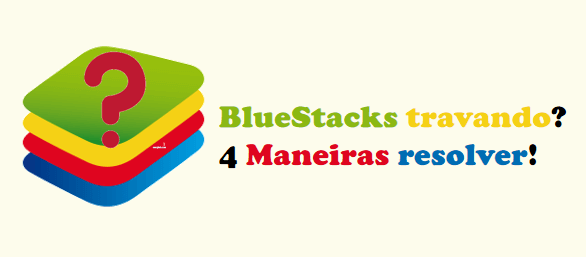
Métodos para resolver BlueStacks travando
O BlueStacks pode travar por motivos como: virtualização desativada, requisitos mínimos do sistema não atendidos, pouca CPU ou RAM alocada, drivers da GPU desatualizados, interferência de antivírus ou outros fatores semelhantes.
1Verifique os requisitos do sistema
Verifique se seu computador atende aos requisitos mínimos necessários para rodar o BlueStacks sem problemas. Caso o desempenho ainda esteja lento, você pode ajustar as configurações dentro do BlueStacks. Acesse Configurações > Desempenho e aumente a quantidade de memória RAM e núcleos de CPU alocados para o emulador. Isso pode melhorar significativamente o funcionamento do programa.
2Configuração de Desempenho
Como fazer pro BlueStacks parar de travar? Configurar adequadamente o desempenho do BlueStacks pode resolver os lags frequentes durante o uso. Aqui estão as etapas específicas de configuração:
Passo 1. Em Configurações > Exibição, mantenha a resolução como a configuração padrão do sistema e o DPI entre 160 a 240.
Passo 2. Em Configurações > Motor, escolha o Modo de Compatibilidade no modo de gráficos.
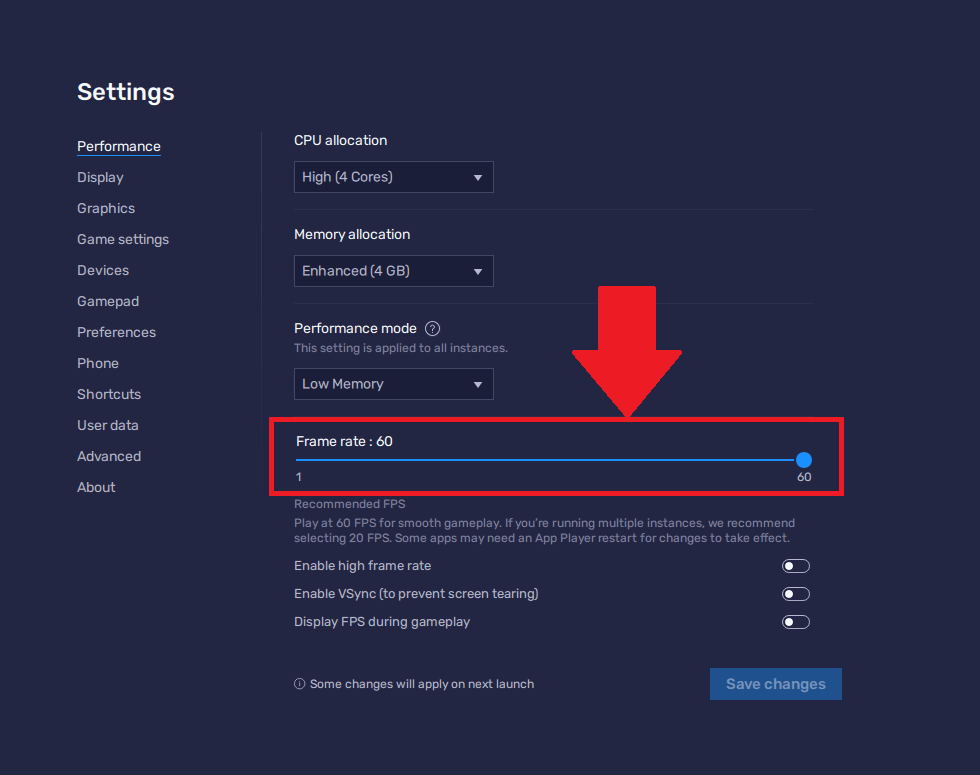
Passo 3. Em Configurações > Taxa de Quadros (FPS), defina-a para 60FPS. (Se o sistema for de baixa especificação, diminua esse valor.)
Passo 4. Em Configurações > Configurações do Jogo, selecione a resolução padrão FHD dentro do jogo.
3Libere RAM em seu PC
Porque meu emulador BlueStacks está lento? A limpeza da memória é útil para reduzir os lags, pois muita memória em uso pode causar problemas. Essa limpeza se refere a liberar a memória atualmente usada pelo BlueStacks. Ao liberar memória, o espaço livre pode ser usado pelo jogo que está sendo jogado no momento.
Existem duas maneiras de fazer isso: pressione 'Ctrl + Shift + Esc', selecione o programa que deseja fechar, clique em “Finalizar Tarefa”.
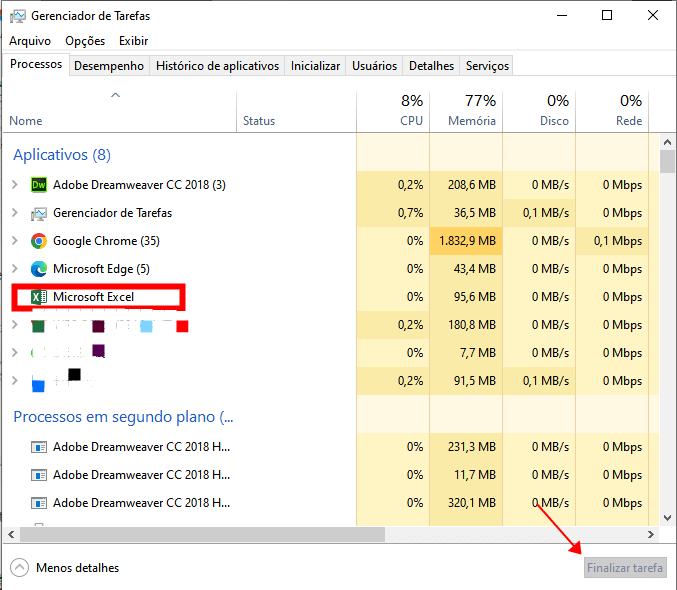
4Limpeza de Disco
Você pode resolver os lags liberando espaço no disco do seu PC usando a ferramenta de limpeza de disco do BlueStacks.
Passo 1. Vá para Configurações > Guia de Dados do Usuário.
Passo 2. Clique em Espaço Livre na seção Limpeza de Disco. O processo de limpeza será iniciado.
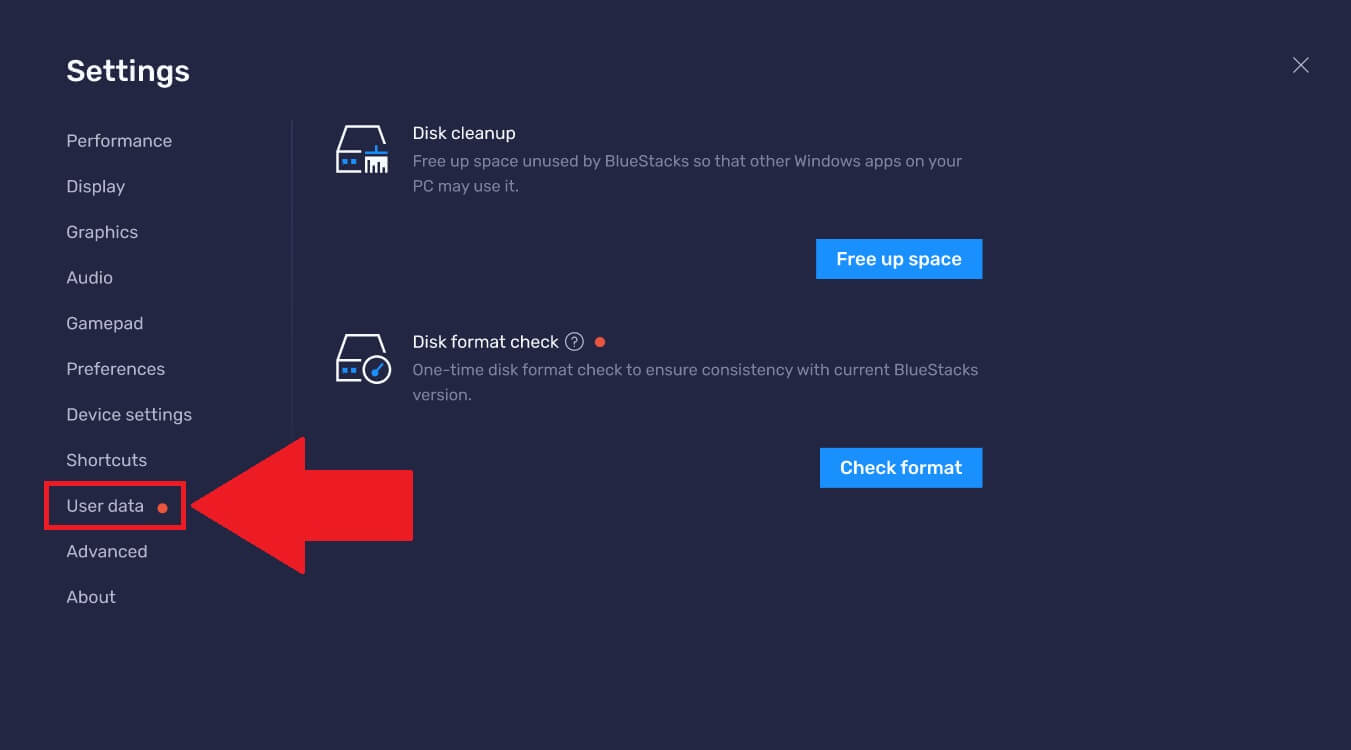
O processo pode levar alguns minutos para ser concluído e, após a finalização, as instâncias em execução serão reiniciadas automaticamente.
5Ative a virtualização (VT)
A virtualização (VT) permite que o BlueStacks use melhor os recursos do seu computador, como CPU e memória, para melhorar o desempenho. Para ativá-la, reinicie seu computador e acesse o BIOS (normalmente pressionando teclas como Delete, F2 ou F12 durante a inicialização). No menu do BIOS, procure a opção de Virtualização ou Intel VT-x/AMD-V e habilite-a. Salve as alterações e reinicie o sistema. Após isso, o BlueStacks deverá funcionar de forma mais rápida e estável.
6Reinstale o BlueStacks
Desinstale completamente o BlueStacks, reinicie o computador e instale novamente a versão mais recente.
7Use a melhor alternativa do BlueStacks
Ao jogar jogos de celular no PC com o iMyFone MirrorTo, você evita problemas do BlueStacks, como falhas e lags.
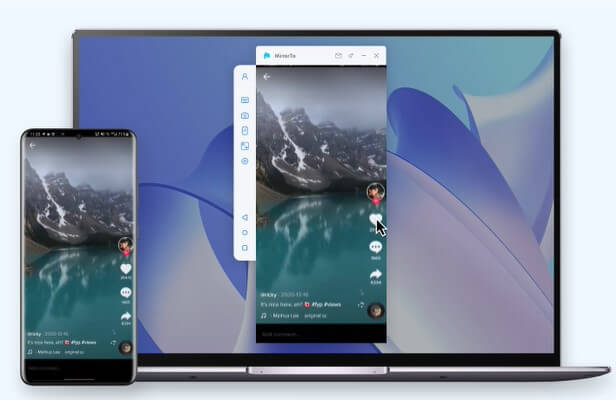
O iMyFone MirrorTo espelha a tela de dispositivos Android e iOS em PCs com Windows ou Mac, via Wi-Fi ou USB. Além do espelhamento, oferece gravação de tela, captura de tela, mapeamento de teclado e controle do mouse.
Ele também permite jogar jogos de AR, como Pokémon GO, no PC e é compatível com videoconferências em plataformas como YouTube, Zoom e Skype, sendo útil tanto para entretenimento quanto para o trabalho.
Por que o iMyFone MirrorTo é altamente recomendado?
- 1. Oferece recursos como espelhamento de tela, gravação de tela, captura, controle do mouse e mapeamento de teclado.
- 2. Permite fazer streaming ou gravar a tela enquanto joga jogos.
- 3. Compatível com Android 6.0 ou superior, iOS 7 ou superior, macOS 10.15 a 13, Windows 7 a 11.
- Controle a tela do seu celular para facilitar o gameplay. Suporta jogos como Honor of Kings, PUBG Mobile, Genshin Impact, SAO, LOL, Monster Hunter Now ect,.
- 5. Você pode usar o iPhone/Android no PC sem atrasos e ter uma experiência de jogo melhor.
- 6. Você pode mudar a tela do jogo para tela cheia e atirar com mais precisão nos jogos de tiro!
Como jogar jogos móveis no PC usando o iMyFone MirrorTo
Observação:
A seguir está o guia para usar o espelhamento de dispositivos Android. Para dispositivos iOS, consulte o guia de uso para dispositivos iOS.
Passo 1. Execute o iMyFone MirrorTo. Conecte o smartphone ao PC usando um cabo USB e selecione "Transferência de arquivos via USB".
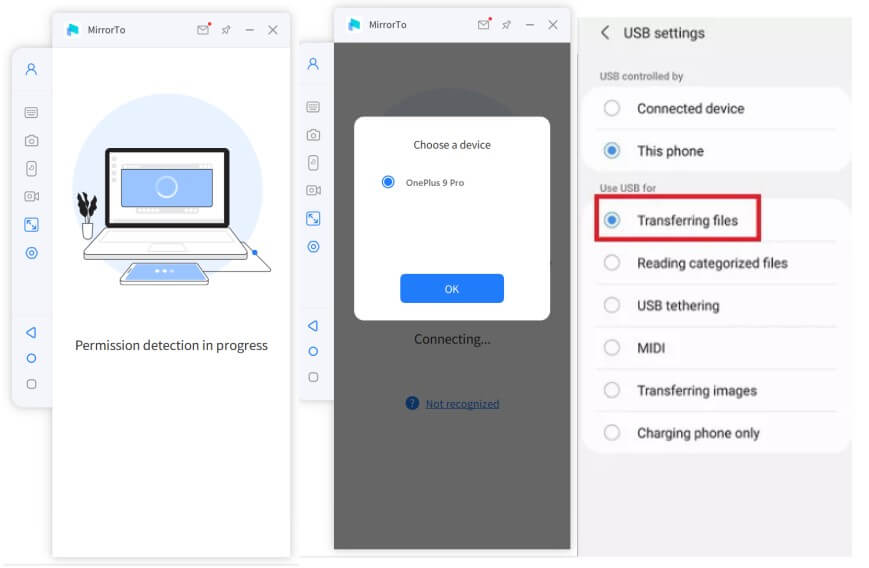
Passo 2. Ative a opção de Depuração USB nas configurações do dispositivo: Configurações > Informações do telefone > Informações do software > Toque no número de compilação sete vezes.
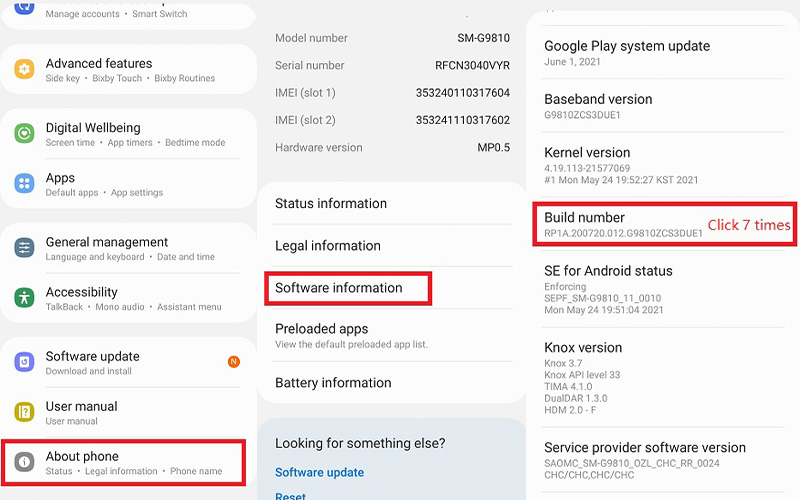
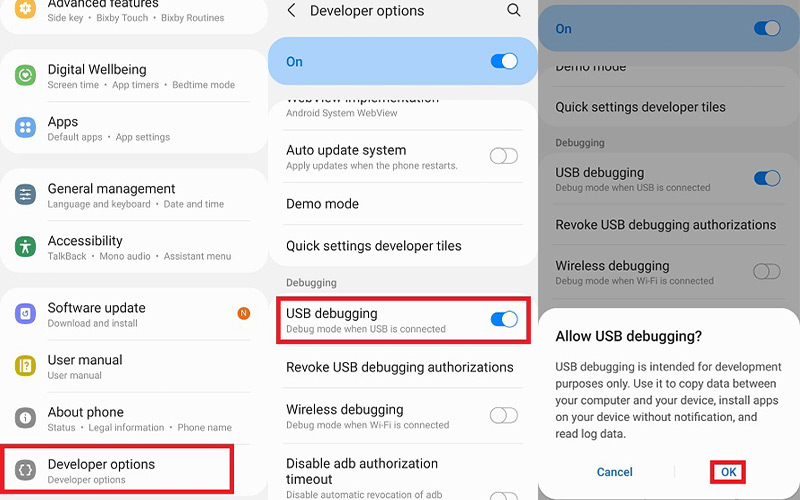
Passo 3. Conceda permissões ao MirrorTo e inicie o compartilhamento de tela.
Passo 4. Após concluir essas etapas, execute o aplicativo no dispositivo Android e use o mapeamento de teclado para realizar tarefas na tela do PC. Para controlar a tela do telefone pelo PC, ative o controle do mouse clicando no ícone do mouse.
Conclusão
Como posso resolver "BlueStacks 5 parece lento"? Se você está enfrentando lags ao jogar jogos de celular no PC usando o BlueStacks, experimente esses quatro métodos que mencionamos. Se os lags persistirem ou se deparar com problemas como impossibilidade de instalação, execução ou lags graves, sugerimos experimentar programas de espelhamento de tela como o iMyFone MirrorTo para dispositivos Android e iOS.
Você pode gostar também
Perguntas relacionadas ao produto? Entre em contato com nossa equipe de suporte para obter uma solução rápida >





